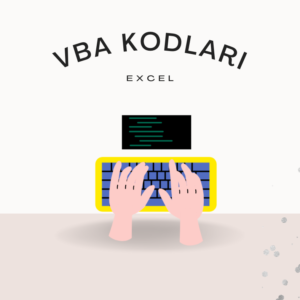EXCEL EĞİTİMİ
Excel, SQL ve Python’da Ustalaşmak için El Kitabı
Veri analizi, iş zekası ve veri bilimi alanlarında uzmanlaşmak isteyenler için SQL, Python ve Excel, vazgeçilmez araçlardır. Bu blogda, veri analizi ve veri görselleştirme gibi konularda yeteneklerinizi geliştirmek için hazırladığımız üç kapsamlı el…
VBA KODLARI İLE EXCEL KULLANIMI KÜTÜPHANE
Excel’de hayatınızı kolaylaştırmak için kullanabileceğiniz birkaç VBA (Visual Basic for Applications) kodunu aşağıda bulabilirsiniz. Bu kodları Excel’e ekleyerek kullanabilirsiniz. Kodları kullanmadan önce, Excel’de “Geliştirici” sekmesini etkinleştirmeniz gerekebilir. Not: VBA kodları kullanırken dikkatli olun…
Eşit Değildir ve AND, OR Kullanımı-MAKRO EXCEL ÖĞRENME SERİSİ 4
Excel makrolarında, eşit değildir (<>) operatörü, iki değeri karşılaştırmak için kullanılır. Bu operatör, iki değer eşit değilse True (doğru) değerini döndürür. Örneğin, aşağıdaki kod, hücre A1’deki değerin 10’a eşit olup olmadığını kontrol eder:…
IF VE MESAJ KOMUTLARI – MAKRO EXCEL ÖĞRENME SERİSİ 3
If komutu ile bir koşula göre mesaj gösterme Aşağıdaki makro, bir hücrenin değerinin 10’dan büyük olup olmadığını kontrol eder. Hücrenin değeri 10’dan büyükse, “Hücrenin değeri 10’dan büyüktür.” mesajı görüntüler. Hücrenin değeri 10’dan küçük…
MAKRO EXCEL ÖĞRENME SERİSİ-3
MAKRO EXCEL İLE KOPYALA-YAPIŞTIR İŞLEMİ NASIL YAPILIR? “SUB” PROSEDÜRÜ NEDİR? “Sub” kelimesi, Visual Basic for Applications (VBA) programlama dilinde bir alt program (subroutine) veya prosedür (procedure) tanımlamak için kullanılır. “Sub” kelimesi, belirli bir…
MAKRO EXCEL ÖĞRENME SERİSİ-2
MAKRO KAYDETME VE VBE ORTAMI Geliştirici Sekmesini Etkinleştirme: VBE’yi açmak için önce “Geliştirici” sekmesini etkinleştirmeniz gerekebilir. “Dosya” > “Seçenekler” > “Özelleştirme Sekmesi” > “Ana Sekmeler” bölümünde “Geliştirici” kutusunu işaretleyin. VBE’yi Açma: “Geliştirici” sekmesi…
MAKRO EXCEL ÖĞRENME SERİSİ-1
MAKRO AYARI NASIL YAPILIR? Merhaba! Bugün Excel makroları ve güvenlik ayarları hakkında konuşacağım. Excel makroları, işlem otomasyonunu ve veri işleme süreçlerini büyük ölçüde kolaylaştıran güçlü araçlardır. Ancak, makro güvenliği de büyük bir önem…